
要在Telegram上传文件夹,首先将文件夹压缩为ZIP或RAR格式。然后打开Telegram应用,选择一个聊天窗口或频道,点击附件按钮,选择压缩文件并上传。通过这种方式,可以方便地在Telegram中共享文件夹。
使用第三方工具将文件夹压缩上传到Telegram
选择合适的压缩工具
- WinRAR: WinRAR 是一款功能强大的压缩工具,支持多种压缩格式,如RAR和ZIP。用户可以轻松地将文件夹压缩成一个文件,以便于上传。
- 7-Zip: 7-Zip 是一款免费开源的压缩软件,支持多种压缩格式,包括ZIP、RAR、TAR等。其高压缩率和易用性使其成为上传文件的理想选择。
- Bandizip: Bandizip 是一款快速且免费的压缩软件,支持多种压缩格式,提供高效的文件压缩和解压缩功能,适合各种上传需求。
上传压缩文件到Telegram
- 压缩文件夹: 使用选定的压缩工具将需要上传的文件夹压缩为一个单一的ZIP或RAR文件。这可以通过右键点击文件夹并选择相应的压缩选项来完成。
- 打开Telegram应用: 在你的设备上打开Telegram应用,选择一个聊天窗口,准备上传压缩文件。
- 发送压缩文件: 点击附件按钮(通常是一个回形针图标),选择“文件”选项,然后浏览并选择刚刚压缩的ZIP或RAR文件进行上传。文件上传完成后,你可以在聊天中看到文件,并且你的联系人可以下载并解压文件夹。
通过Telegram机器人上传文件夹
搜索并添加支持上传的机器人
- 查找合适的机器人: 在Telegram中,有许多机器人可以帮助你上传和分享文件。你可以通过在Telegram搜索栏中输入关键词,如“文件上传机器人”或“FileToBot”,来找到这些机器人。
- 添加机器人: 一旦找到合适的机器人,点击它的名字,然后点击“开始”按钮来添加并激活机器人。大多数机器人会在聊天窗口中发送欢迎消息,并提供使用指令。
- 了解使用方法: 仔细阅读机器人的使用说明,了解如何上传文件。大多数机器人会提供简单的命令格式,如“/upload”来启动文件上传过程。
获取并分享下载链接
- 上传文件夹: 首先,将需要上传的文件夹压缩为ZIP或RAR文件。然后,在与机器人的聊天窗口中,使用指令或直接发送压缩文件。机器人会自动接收并处理文件。
- 获取下载链接: 上传完成后,机器人会返回一个下载链接。这个链接通常是唯一的,可以通过点击或复制链接来下载文件。
- 分享下载链接: 将下载链接复制并分享给需要下载文件的联系人或群组。你可以直接在聊天窗口中粘贴链接,或者通过邮件、社交媒体等其他方式分享。
- 管理上传的文件: 一些高级机器人提供文件管理功能,允许你查看、删除或管理已上传的文件。可以通过机器人的命令或控制面板来进行这些操作。
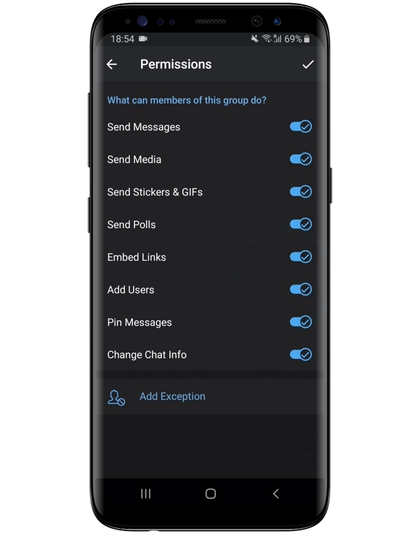
使用Telegram电脑版上传文件夹
压缩文件夹以便上传
- 选择合适的压缩工具: 在使用Telegram电脑版上传文件夹之前,首先需要将文件夹压缩为单个文件。推荐使用WinRAR、7-Zip或Bandizip等常见压缩工具,这些工具易于使用且功能强大。
- 压缩文件夹: 右键点击需要上传的文件夹,选择压缩选项。例如,在WinRAR中,选择“添加到压缩文件…”,然后选择ZIP或RAR格式。7-Zip和Bandizip也有类似的选项。
- 检查压缩文件: 压缩完成后,检查生成的ZIP或RAR文件,确保其包含所有需要上传的文件,并且没有损坏。如果文件非常大,可以考虑分卷压缩。
将压缩文件拖放至聊天窗口
- 打开Telegram桌面版: 在电脑上打开Telegram桌面版客户端,登录你的账号。确保你的客户端是最新版本,以获得最佳的使用体验。
- 选择聊天窗口: 在Telegram中,选择你要发送文件的联系人或群组聊天窗口。点击进入聊天界面,准备上传文件。
- 拖放压缩文件: 打开文件管理器(如Windows资源管理器或Mac Finder),找到刚刚压缩的文件。将该文件拖放到Telegram聊天窗口中,Telegram会自动检测并准备上传文件。
- 确认并发送文件: Telegram会显示一个文件预览窗口,确认你要发送的文件信息。点击“发送”按钮开始上传。上传完成后,文件会出现在聊天记录中,其他用户可以点击下载。
- 文件管理与分享: 通过Telegram桌面版上传的文件可以方便地在聊天记录中查看和管理。你还可以复制文件链接或直接在其他聊天中转发,方便分享给更多人。
分段上传文件夹
将大文件夹分割成小部分
- 选择分割工具: 当文件夹太大无法一次性上传时,可以使用文件分割工具将其分割成较小的部分。常用的分割工具有WinRAR、7-Zip和HJSplit等。
- 压缩并分割文件夹: 首先将大文件夹压缩为一个ZIP或RAR文件。在WinRAR中,可以选择“分卷压缩”,并设置每个分卷的大小(例如100MB)。这样,压缩完成后会生成多个分卷文件。7-Zip也提供类似的功能,可以在压缩选项中选择“分卷大小”。
- 检查分割文件: 确保所有分割文件都正确生成且没有损坏。可以通过解压其中一个分卷文件来验证分割的完整性。如果有任何损坏,重新分割文件并检查问题。
在Telegram中合并分割文件
- 上传分割文件: 打开Telegram,选择一个聊天窗口,然后依次上传所有分割文件。可以使用桌面版客户端拖放文件的方式,或者通过移动客户端逐个选择文件上传。
- 下载分割文件: 接收方需要在聊天中下载所有的分割文件。确保所有分卷文件都下载完成,并且存储在同一个文件夹中。
- 使用分割工具合并文件: 接收方可以使用与发送方相同的分割工具(如WinRAR或7-Zip)来合并文件。在WinRAR中,打开第一个分卷文件(通常是以“.part1”结尾的文件),然后选择“解压到”选项。WinRAR会自动检测并合并所有分卷文件。7-Zip也可以通过打开第一个分卷文件并选择“解压”来完成合并。
- 检查合并后的文件夹: 合并完成后,检查解压出的文件夹,确保所有文件都正确恢复且没有损坏。如果有任何问题,可以重新下载分卷文件并再次尝试合并。
使用云存储服务上传文件夹
将文件夹上传到云存储
- 选择云存储服务: 常见的云存储服务包括Google Drive、Dropbox、OneDrive和iCloud等。根据个人需求选择合适的云存储服务,考虑存储空间、上传速度和安全性等因素。
- 登录云存储账户: 打开所选择的云存储服务官方网站或应用程序,使用你的账户信息登录。如果没有账户,可以根据提示注册一个新账户。
- 上传文件夹:
- 通过Web界面上传: 大多数云存储服务提供网页版上传功能。点击“上传”按钮,选择“文件夹上传”选项,然后浏览并选择需要上传的文件夹。上传过程中请确保互联网连接稳定。
- 通过桌面客户端上传: 一些云存储服务(如Google Drive和Dropbox)提供桌面客户端。安装客户端后,可以通过拖放文件夹到同步文件夹中,客户端会自动将文件夹上传到云存储。
- 检查上传状态: 确认文件夹已成功上传至云存储。可以通过刷新网页或检查桌面客户端的同步状态来验证上传结果。
分享云存储链接至Telegram
- 生成分享链接:
- Google Drive: 右键点击上传的文件夹,选择“获取链接”,然后设置访问权限为“任何拥有链接的人”可以查看或编辑。
- Dropbox: 右键点击上传的文件夹,选择“分享”,然后点击“创建链接”生成分享链接。
- OneDrive: 右键点击上传的文件夹,选择“共享”,然后点击“复制链接”生成分享链接。
- iCloud: 右键点击上传的文件夹,选择“共享文件夹”,然后选择“复制链接”生成分享链接。
- 复制分享链接: 将生成的链接复制到剪贴板。确保链接设置的权限满足你分享的需求,避免隐私泄露。
- 在Telegram中分享链接: 打开Telegram应用,选择一个聊天窗口或群组。粘贴分享链接并发送。接收方点击链接后,可以通过浏览器或对应的云存储客户端访问和下载文件夹。
- 管理分享权限: 根据需要,可以随时在云存储服务中更改分享链接的访问权限,或删除分享链接以停止共享。
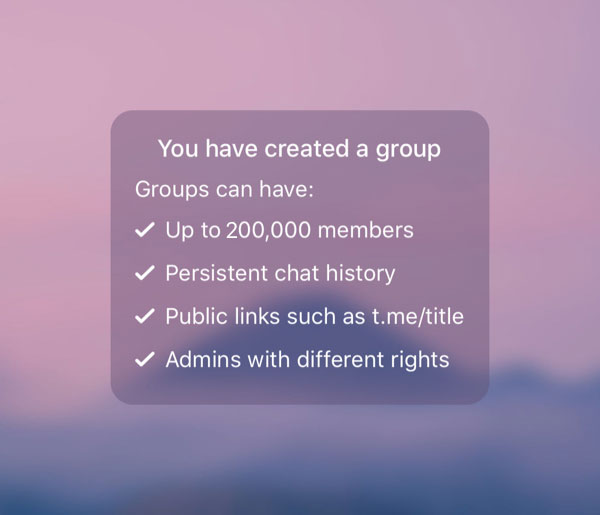
利用Telegram频道共享文件夹
创建或加入适合的频道
- 创建频道:
- 打开Telegram: 在设备上打开Telegram应用。
- 点击新建频道: 点击左上角的菜单按钮,选择“新建频道”选项。
- 设置频道信息: 输入频道名称和描述,确保信息清晰且具吸引力,以便吸引目标受众。点击“创建”按钮继续。
- 选择频道类型: 选择频道类型,可以是“公开频道”或“私密频道”。公开频道允许任何人通过搜索找到并加入,而私密频道仅限通过邀请链接加入。
- 邀请成员: 在创建频道后,可以通过邀请链接或直接选择联系人来添加成员。初始成员可以帮助推广和管理频道。
- 加入现有频道:
- 搜索频道: 使用Telegram的搜索功能,输入关键词查找感兴趣的频道。
- 请求加入: 对于私密频道,可能需要管理员的批准才能加入。发送加入请求或联系管理员获取邀请链接。
- 关注频道内容: 加入频道后,留意频道发布的内容,确保频道活跃且符合你的需求。
上传文件夹到Telegram频道
- 压缩文件夹: 在上传文件夹之前,需要将文件夹压缩为ZIP或RAR格式。使用WinRAR、7-Zip或Bandizip等工具完成此操作。
- 打开频道聊天窗口: 进入你创建或加入的Telegram频道,准备上传文件。
- 上传压缩文件:
- 桌面版客户端: 将压缩文件拖放到频道聊天窗口中,Telegram会自动上传文件。
- 移动客户端: 点击附件按钮,选择“文件”选项,然后浏览并选择压缩文件进行上传。
- 添加描述和标签: 上传文件时,可以添加描述和标签,以便频道成员更容易找到和理解文件内容。描述可以包括文件夹的名称、内容概要以及任何重要信息。
- 发布文件: 确认上传文件的描述和标签无误后,点击“发送”按钮将文件发布到频道。文件会出现在频道的聊天记录中,所有成员都可以下载和查看。
- 管理频道文件: 作为频道管理员,可以通过置顶重要文件、定期清理无用文件或组织文件目录来管理频道内容。定期更新和维护频道文件,确保内容的及时性和相关性。
如何将文件夹压缩为ZIP或RAR格式?
要将文件夹压缩为ZIP或RAR格式,可以使用压缩软件如WinRAR或7-Zip。右键点击文件夹,选择“添加到压缩文件...”,然后选择ZIP或RAR格式进行压缩。
为什么要将文件夹压缩成ZIP或RAR格式?
Telegram不支持直接上传文件夹,但可以上传单个压缩文件。通过将文件夹压缩成ZIP或RAR格式,可以将整个文件夹作为一个文件上传,便于传输和下载。
如何在Telegram中上传压缩文件?
打开Telegram应用,选择一个聊天窗口或频道。点击附件按钮(通常是一个回形针图标),选择“文件”选项,然后浏览并选择压缩的ZIP或RAR文件进行上传。
可以使用Telegram机器人上传文件夹吗?
可以使用支持文件上传的Telegram机器人。将文件夹压缩后,发送给机器人,机器人会返回一个下载链接,供其他人下载文件夹。
如何使用云存储服务分享文件夹到Telegram?
将文件夹上传到云存储服务(如Google Drive、Dropbox),生成共享链接。然后在Telegram中分享该链接,接收方点击链接即可访问和下载文件夹。